In het rapportage programma van Mill7 kunnen queries worden gedefinieerd.
Deze optie is alleen beschikbaar bij de module Relatiebeheer.
Queries kunnen worden opgestart vanuit de boomstructuur in de rapport module maar ook via het maatwerkmenu.
Deze laatste optie is alleen mogelijk voor queries die niet in een submap zijn opgeslagen.
Query-rapporten worden niet ondersteund door de scheduler en kunnen niet worden ingepland.
Queries worden standaard opgeslagen in de Reports\Custom map tenzij in de instelling "Default map query bestanden" een andere map is ingevuld.
Deze instelling kan via menu Onderhoud -> instellingen worden gewijzigd op tabblad Relaties.
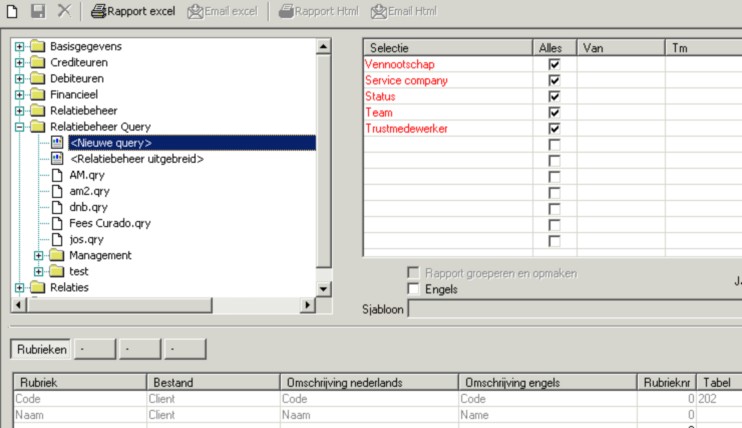
De werking
Bij elke map wordt een item <Nieuwe query> getoond. Via dit item kan in de betreffende map of submap een nieuwe query worden aangemaakt.
De Query wordt fysiek ook opgeslagen in die map op de harde schijf. Hierdoor kan een onderverdeling van queries worden gemaakt.
Zoals in het voorbeeld getoond, staan de eerste vijf selecties al vast en ook de eerste twee getoonde rubrieken in de query.
Elke query heeft betrekking op clienten. Daarom is het uitgangspunt dat altijd de code en naam van de client worden getoond.
Om verschillende clienten te selecteren worden de eerste 5 (rode) selecties gebruikt.
Elke rubriek die wordt toegevoegd aan de query, verschijnt ook automatisch bij de selecties.
Deze selectie is zwart gekleurd en heeft alleen effect op het bestand behorende bij de rubriek.
Voorbeeld:
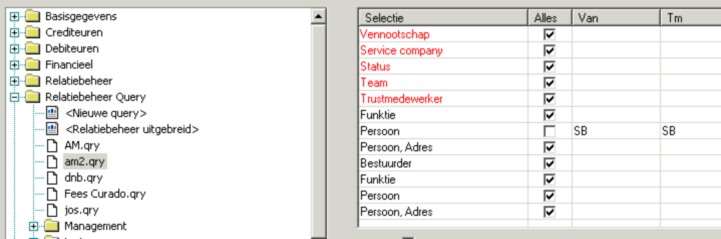
In getoonde voorbeeld van de query am2.qry is een selectie op persoon gemaakt door een code SB in te geven.
Deze selectie heeft betrekking op alle velden die voor en na deze rubriek staan en op het zelfde bestand (trustmedewerkers) betrekking hebben.
In het voorbeeld zijn dat funktie (ervoor) en adres (erna).
Bestuurder staat in een ander bestand en zal daarom niet beïnvloedt worden door de selectie bij Funktie.
Vervolgens worden weer funktie, persoon en adres opgenomen uit het trustmedewerkers bestand.
Omdat de reeks van rubrieken uit hetzelfde bestand wordt onderbroken door Bestuurder uit een ander bestand zullen deze drie rubrieken ook niet beïnvloed worden door de selectie.
Het resultaat:
Code |
Naam |
Funktie |
Persoon |
Persoon, Adres |
Bestuurder |
Funktie |
Persoon |
Persoon, Adres |
1 |
relatie 1 |
|
|
|
|
|
|
|
2 |
relatie 2 |
|
|
|
|
Accountmanagers |
Waard, E. van |
Prolkade 7 |
3 |
relatie 3 |
|
|
|
|
|
|
|
4 |
relatie 4 |
|
|
|
|
|
|
|
5 |
relatie 5 |
|
|
|
|
Accountmanagers |
Waard, E. van |
Prolkade 7 |
6 |
relatie 6 |
|
|
|
|
|
|
|
7 |
relatie 7 |
|
|
|
|
Accountmanagers |
Waard, E. van |
Prolkade 7 |
8 |
relatie 8 |
|
|
|
|
|
|
|
9 |
relatie 9 |
|
|
|
|
|
|
|
10 |
relatie 10 |
|
|
|
|
|
|
|
11 |
relatie 11 |
Accountmanagers |
Boot, S |
prolkade 7 |
|
Accountmanagers |
Waard, E. van |
Prolkade 7 |
11 |
relatie 11 |
|
|
|
|
Accountmanagers |
Boot, S |
prolkade 7 |
12 |
relatie 12 |
|
|
|
|
|
|
|
13 |
relatie 13 |
|
|
|
|
Accountmanagers |
Waard, E. van |
Prolkade 7 |
14 |
relatie 14 |
Accountmanagers |
Boot, S |
prolkade 7 |
|
Accountmanagers |
Boot, S |
prolkade 7 |
14 |
relatie 14 |
|
|
|
|
Accountmanagers |
Waard, E. van |
Prolkade 7 |
Bijvoorbeeld relatie 14 heeft in het gedeelte waar geselecteerd is een uitkomst nl Boot,S.
Vervolgens worden in het tweede gedeelte beide gevonden accountmanagers getoond.
Trustmedewerkers
Een aparte rubriek is de rubriek Funktie, <functiecode> in het bestand trustmedewerkers.
Hiermee kan een voorselectie op rubrieken worden gemaakt.
Stel dat in de tabel functie de volgende codes staan: AM, RM, AAM dan heb je in lijst de keuzelijst de keuze uit Funktie, Funktie AAM, Funktie AM , Funktie RM.
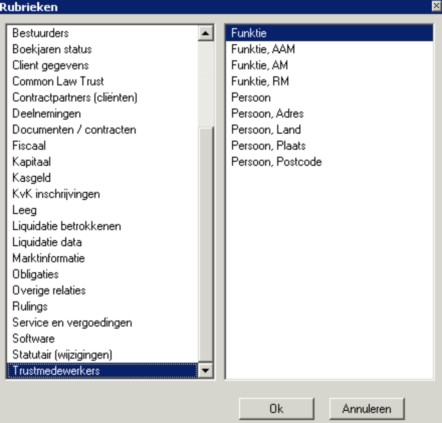
Door bijvoorbeeld Funktie, AM op te nemen in de rubrieken zie je in deze kolom alleen de codes van trustmedewerks staan die de funktie AM hebben.
Hiermee kunnen queries worden gemaakt waarbij de verschillende functies naast elkaar worden getoond.
Voorbeeld:
Code |
Naam |
Funktie, AAM |
Funktie, AM |
Persoon, Adres |
Funktie, RM |
Persoon, Adres |
Millogic |
Millogic Software BV |
SB |
EVW |
Prolkade 7 |
VEE03 |
Prolkade veen 7 |
Na een funktie kunnen de bijbehorende gegevens worden getoond zoals adres. Een selectie op een funktie heeft alleen betrekking op die funktie en gegevens behorende bij die funktie. Maw een selectie op Funktie,AAM heeft geen invloed op Funktie, AM en bijbehorende adres of Funktie, RM en bijbehorende adres.
Herhalen unieke gegevens
In een query kunnen verschillende bestanden gecombineerd worden, die een verschillend aantal records als resultaat hebben.
Indien je het bestand boekjaren status combineert met aandeelhouders, dan kun je van boekjaren status 5 records krijgen en van aandeelhouders 3.
In de output zijn dan de gegevens in de 4e en 5e regel bij de kolommen mbt aandeelhouders de velden leeg.
Als er gegevens worden afgedrukt die maar 1 keer voorkomen bij een vennootschap dan worden deze gegevens herhaald.
Indien in het voorgaande voorbeeld niet de aandeelhouders worden afgedrukt maar bijvoorbeeld Status of Service company uit bestand Algemeen, dan worden deze gegevens in alle 5 regels getoond.
Dit werkt echter alleen indien deze velden achter de velden mbt boekjaren status staan in de query.
Plaats dit soort velden dus altijd achteraan in de query!!!
Dit werkt ook indien dit unieke record het gevolg is van een selectie binnen dat bestand.
Rechten
De query tool houdt rekening met de rechten mbt relatiebeheer in Mill7.
Indien in een query rubrieken voorkomen waarvoor in Mill7 geen lees-recht is, dan kan de query niet geopend worden. In een nieuwe query kunnen deze velden wel worden geselecteerd en toegevoegd, maar bij het uitvoeren van de query zal er een foutmelding verschijnen mbt de rechten.
Relatiebeheer uitgebreid: alle rubrieken afdrukken
Via Relatiebeheer query kan ook het rapport relatiebeheer uitgebreid worden opgestart.
De optie <Relatiebeheer uitgebreid> geeft een rapport met alle bestanden van de relatiebeheer module.
Er zijn vaste selecties;
- Vennootschap;
- Status;
- Accountmanager;
- Bestanden;
- Lege rubrieken tonen;
- Ingevulde rubrieken tonen;
- Alleen verplichte velden tonen.
Er kunnen geen varianten van dit rapport worden opgeslagen
Pas op
Indien alle vennootschappen en alle bestanden worden geselecteerd, kan de output dermate groot worden waardoor het rapport lang loopt en misschien Excel het aantal regels niet aan kan.